- May -akda Abigail Brown [email protected].
- Public 2024-01-31 08:42.
- Huling binago 2025-01-24 12:27.
Ano ang Dapat Malaman
- Ang PSD file ay isang Adobe Photoshop Document file.
- Buksan ang isa gamit ang isang editor ng larawan tulad ng Photoshop, Photopea, o GIMP.
- I-convert sa JPG, PNG, SVG, atbp. gamit ang parehong mga program o isang image converter.
Inilalarawan ng artikulong ito kung ano ang mga PSD file at kung paano naiiba ang mga ito sa karaniwang larawan, kung paano magbukas ng isa, at kung aling mga program ang makakapag-convert ng isa sa mga karaniwang format ng larawan tulad ng-p.webp
Ano ang PSD File?
Ang PSD file ay pangunahing ginagamit sa Adobe Photoshop bilang default na format para sa pag-save ng data. Ang mga file na may ganitong extension ng file ay tinatawag na Adobe Photoshop Document file at nasa proprietary format na binuo ng Adobe.
Bagaman ang ilang PSD file ay naglalaman lamang ng isang larawan at wala nang iba pa, ang karaniwang paggamit para sa isang PSD file ay may kasamang higit pa kaysa sa pag-iimbak lamang ng isang image file. Sinusuportahan nila ang maraming larawan, bagay, filter, text, at higit pa, pati na rin ang paggamit ng mga layer, vector path at hugis, at transparency.
Halimbawa, ipagpalagay na nagsama ka ng limang larawan sa loob ng isang PSD file, bawat isa sa sarili nitong hiwalay na layer. Magkasama, ang mga larawan ay mukhang nasa isang solong, flat na imahe, ngunit sa katotohanan, ang mga ito ay naililipat at ganap na nae-edit sa loob ng kanilang sariling mga layer, tulad ng kung ikaw ay nagtatrabaho sa magkahiwalay na mga larawan. Maaari mong muling buksan ang PSD file na ito nang maraming beses hangga't gusto mo at gumawa ng mga pagbabago sa iisang layer nang hindi naaapektuhan ang iba pa.
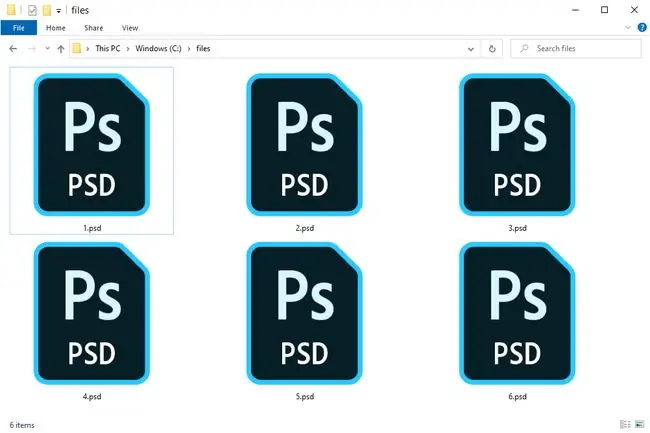
Ang PSD ay isa ring pagdadaglat para sa iba pang termino ng teknolohiya tulad ng personal secure drive, programmable system device, port-sharing device, at packet switch na disenyo, ngunit wala sa mga ito ang nauugnay sa Adobe Photoshop Document file format.
Paano Magbukas ng PSD File
Ang pinakamahusay na mga program para sa pagbubukas at pag-edit ng mga PSD file ay ang Adobe Photoshop at Adobe Photoshop Elements, pati na rin ang CorelDRAW at ang tool ng PaintShop Pro ng Corel.
Maaaring gumamit din ang iba pang mga Adobe program ng PSD file, tulad ng Adobe Illustrator, Adobe Premiere Pro, at Adobe After Effects. Ang mga program na ito, gayunpaman, ay pangunahing ginagamit para sa pag-edit ng video o audio at hindi bilang mga graphic editor tulad ng Photoshop.
Kung naghahanap ka ng libreng program para magbukas ng mga PSD file, inirerekomenda namin ang GIMP. Isa itong sikat at libreng tool sa pag-edit ng larawan na magbubukas ng mga PSD file at iba pang mga format ng file. Maaari mo ring gamitin ang GIMP upang i-edit ang mga PSD file ngunit maaaring magkaroon ng mga problema dahil mayroon itong mga hamon sa pagkilala sa mga kumplikadong layer at iba pang advanced na feature na maaaring ginamit sa Photoshop noong ginawa ang file.
Ang Paint. NET (na may Paint. NET PSD Plugin) ay isa pang libreng programa, tulad ng GIMP, na maaaring magbukas ng mga PSD file. Sinusuportahan din ng iba pang libreng photo editor ang pagbubukas ng mga PSD file, at ang ilan ay maaari ding mag-save sa PSD file format.
Kung gusto mong mabilis na magbukas ng PSD file nang walang Photoshop, inirerekomenda namin ang Photopea. Ito ay isang libreng online na editor ng larawan na tumatakbo sa iyong browser na hindi lamang nagbibigay-daan sa iyong makita ang lahat ng mga layer at magsagawa ng ilang uri ng mga pag-edit. Maaari mo ring gamitin ang Photopea upang i-save ang mga file pabalik sa iyong computer sa PSD format.
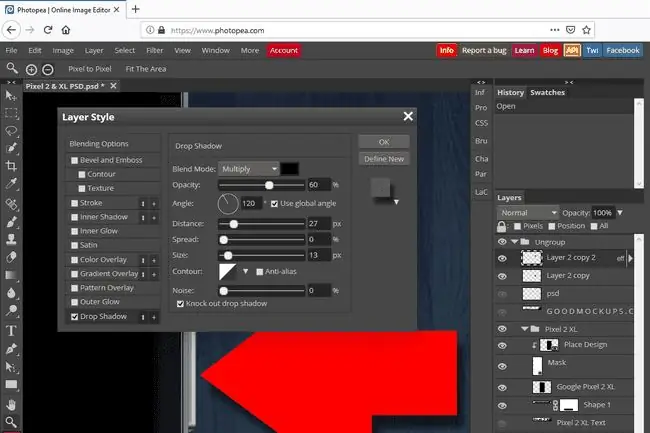
Ang IrfanView, PSD Viewer, at QuickTime Picture Viewer ng Apple (bahagi ng kanilang libreng QuickTime program) ay magbubukas din ng mga PSD file, ngunit hindi mo magagamit ang mga ito upang i-edit ang PSD file. Hindi ka rin magkakaroon ng anumang uri ng suporta sa layer dahil gumaganap lang sila bilang mga manonood ng PSD.
Apple Preview, kasama ng macOS, ay dapat na makapagbukas ng mga PSD file bilang default.
Kung ang program na awtomatikong nagbubukas ng mga PSD file sa iyong Windows computer ay hindi ang gusto mong buksan ang mga ito bilang default, ang pagbabago nito ay medyo madali. Tingnan ang aming Paano Baguhin ang Default na Programa para sa isang Tukoy na Gabay sa Extension ng File para sa tulong.
Paano Mag-convert ng PSD File
Ang pinakakaraniwang dahilan para mag-convert ng PSD file ay gamitin ito tulad ng isang regular na file ng imahe, tulad ng isang JPG, PNG, BMP, o-g.webp
Kung mayroon kang Photoshop sa iyong computer, ang pag-convert ng PSD file sa isang image file format ay napakadali: gamitin ang File > Save Asopsyon sa menu.
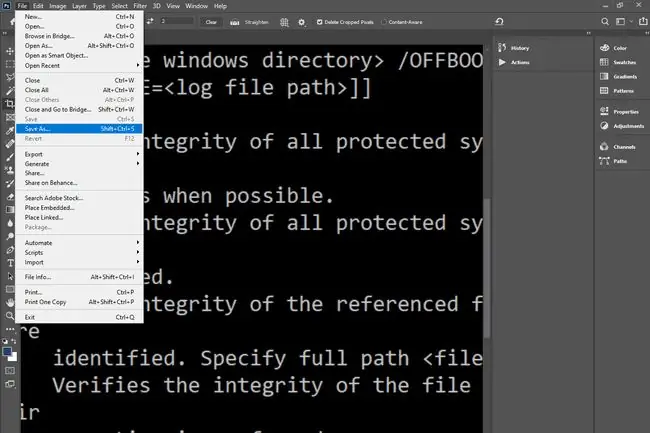
Kung wala kang Photoshop, isang mabilis na paraan para mag-convert ng PSD file sa PNG, JPG, PDF, SVG, GIF, o WEBP ay sa pamamagitan ng File > ng Photopea I-export bilang opsyon.
Karamihan sa mga program mula sa itaas na sumusuporta sa pag-edit o pagtingin sa mga PSD file ay maaaring i-convert ang PSD sa ibang format gamit ang katulad na proseso gaya ng Photoshop at Photopea.
Ang isa pang opsyon para sa pag-convert ng mga PSD file ay sa pamamagitan ng libreng image converter program.
Ang pag-convert ng PSD file sa isang regular na file ng imahe ay papatag, o pagsasamahin, ang lahat ng mga layer sa isang solong layer na file para sa conversion. Pagkatapos mag-convert ng PSD file sa ganitong paraan, wala nang paraan para i-convert ito pabalik sa PSD para magamit muli ang mga layer.
Higit pang Impormasyon sa PSD Files
Ang PSD file ay may maximum na taas at lapad na 30, 000 pixels, pati na rin ang maximum na laki na 2 GB.
Ang katulad na format sa PSD ay ang PSB (Adobe Photoshop Large Document file), na sumusuporta sa mas malalaking larawan, hanggang 300, 000 pixels, at laki ng file hanggang sa humigit-kumulang 4 na exabytes (4 bilyong GB).
May mga advanced na pagbasa ang Adobe sa format ng PSD file sa dokumentong Detalye ng Format ng Adobe Photoshop File sa kanilang site.
Ang ilang mga extension ng file ay mukhang katulad ng. PSD ngunit walang kinalaman sa format ng larawang ito. Ang WPS, XSD, PSF, at PPS ay ilang mga halimbawa. I-double check ang extension ng file upang matiyak na ito ay nagbabasa ng. PSD bago tapusin na hindi mo mabubuksan ang file gamit ang mga PSD program sa itaas.
FAQ
Paano ko iko-convert ang isang PSD file sa isang vector graphics file?
Maaaring gusto mong i-convert ang isang PSD file sa isang vector graphics file, na mas madaling scalable at mas mahusay para sa ilang mga graphics project. Ang mga tool sa graphics tulad ng Adobe Illustrator, bilang karagdagan sa Photoshop, ay madaling magko-convert ng mga PSD file sa mga vector file. Sa Photoshop, piliin ang I-export bilang > SVG upang i-convert ang isang file sa SVG, na isang format ng vector file. Sa Illustrator, buksan ang PSD file, pagkatapos ay gamitin ang Image Trace upang i-convert ang file sa isang vector file format.
Paano ka magse-save ng PSD file bilang PDF?
Buksan ang file sa Photoshop, pagkatapos ay piliin ang Save as > PDF. Para magbukas ng PDF file sa Photoshop, piliin ang File > Open, piliin ang iyong PDF file, pagkatapos ay sundin ang mga prompt sa Import PDF dialog box.
Ano ang PSD template?
Ang PSD web design template ay isang paraan upang bumuo ng website nang hindi kinakailangang malaman ang HTML o CSS. Ang mga template ng web ng PSD ay batay sa mga layer na humahawak ng iba't ibang elemento ng website, tulad ng mga header, nilalaman, nabigasyon, at higit pa. Makakahanap ka ng mga PSD web template nang libre online; mayroon ding mga binabayarang premium na template na may mga pinahusay na feature at disenyo. Kasama sa mga template na ito ang lahat ng kinakailangang PSD file upang payagan kang idisenyo ang iyong website at gumawa ng layout.
Paano ko iko-convert ang PSD file sa-p.webp" />
Buksan ang file sa Photoshop at piliin ang Save as > PNG. Pagkatapos, pumili ng laki ng file at i-click ang OK.
Paano ako gagawa ng PSD file?
Gumagawa ka ng mga PSD file sa Photoshop kapag nag-save ka ng bagong file o gumawa ng kopya ng kasalukuyang PSD file. Gamit ang format ng PSD file, maaari mong i-save ang iyong progreso sa isang proyekto o file habang iniiwan ang mga layer at filter na hindi nagalaw.






